この記事では、
- アプリ起動時にフォームで特定のアイテムを表示した状態で起動する方法
- フォームで開いている画面を他のユーザーにURLで共有する方法
- 上記を実現するためのURLの生成方法、Param関数を使用したパラメーターの取得方法
を紹介します。
アプリの構成
データソースから自動で作成したアプリを元に紹介します。
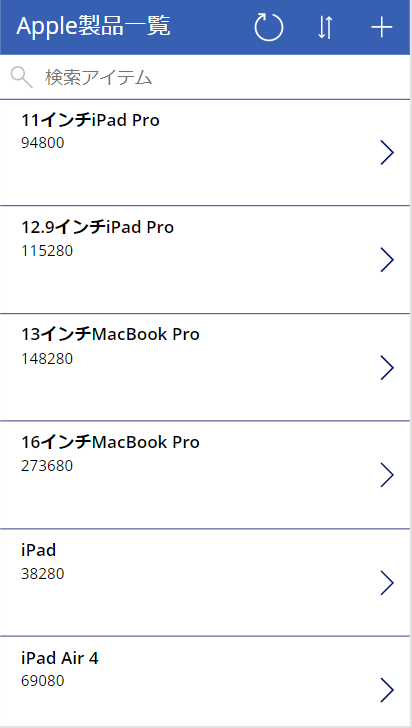
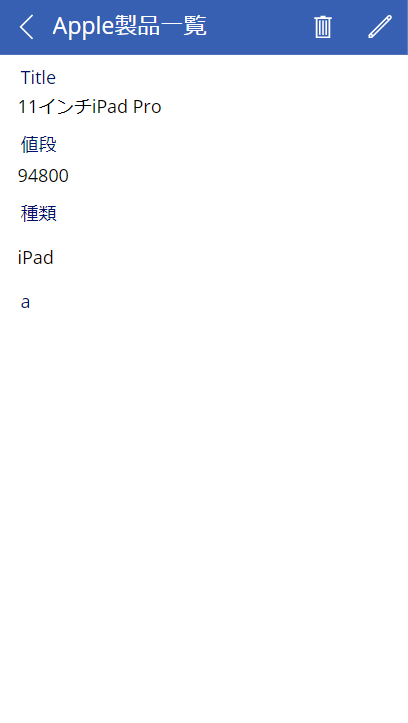
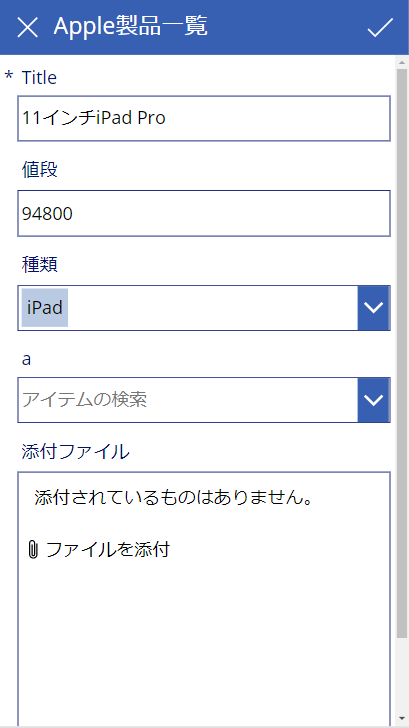
App.OnStartとApp.StartScreenを設定
App.OnStartとApp.StartScreenに起動時処理を設定します。
App.OnStartにSet(_ParamID,Value(Param(“ID”)))、 App.StartScreenにIf(!IsBlank(Param(“ID”)),DetailScreen1)を設定してください。
これによりURLでIDを指定した場合、アプリ起動時にURLから取得したIDが_ParamID変数に格納され、DetailScreen1画面へ遷移します。
ギャラリーのOnSelectを設定
フォームのItemプロパティがGallery.Selectedを参照しなくなるので(後述)、_ParamID変数に選択したアイテムのIDが格納されるようにします。
Gallery1.OnSelectを、Set(_ParamID,Gallery1.Selected.ID)に設定してください。
フォームのItemプロパティを設定
DetailFormとEditForm1のItemプロパティを、LookUp([データソース],ID=_ParamID)に設定します。
これでIDが特定されたURLでアプリを起動した場合、特定のアイテムを開いた状態にすることが出来るようになります。
IDが特定されたURLの作り方
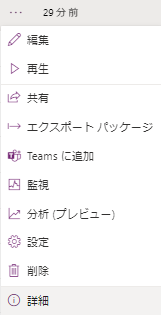
組織のアプリ一覧から、作成したアプリの詳細をクリックします。
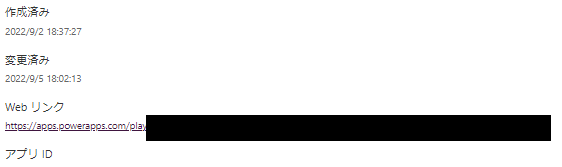
Web リンクからアプリの起動リンクが取得出来るので、コピーします。
アプリに戻り、フォームの画面などにラベルやテキスト入力コントロールを設置します。
ラベルの場合はTextプロパティに、”[アプリURL]&ID=”&_ParamIDを入力します。
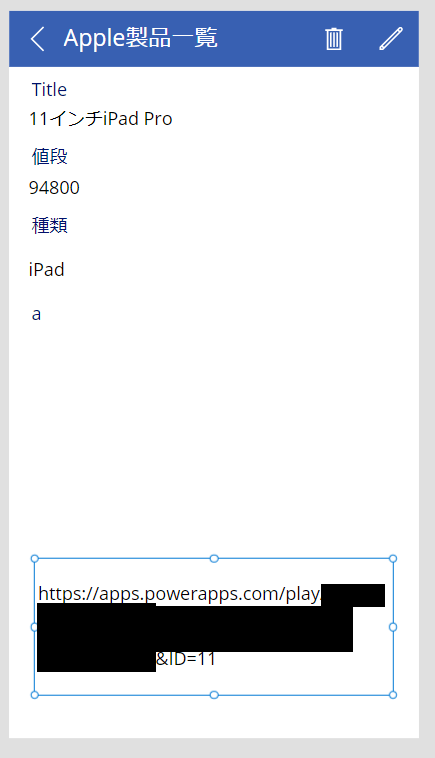
これでユーザー側からもIDが特定されたURLを取得することが出来るようになりました。
この文字列をCopy関数でコピーできるようにすることで、簡単にアプリのURLを共有できます。



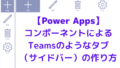

コメント